Puppy Linux兼容性如何 这款超轻量级Linux系统在各类硬件设备上的表现以及与主流软件的兼容性全解析
引言
Puppy Linux是一款非常独特的Linux发行版,以其超小的体积和极低的系统要求而闻名。它设计用于在老旧硬件上高效运行,同时提供完整的桌面体验。本文将深入探讨Puppy Linux在各类硬件设备上的兼容性表现,以及它与主流软件的兼容性情况,帮助用户了解这款轻量级系统是否适合他们的需求。
Puppy Linux概述
Puppy Linux是由Barry Kauler于2003年创建的轻量级Linux发行版。它的设计理念是提供一个易于使用、可以完全在内存中运行的操作系统,即使是在配置非常低的计算机上也能流畅运行。
Puppy Linux的主要特点包括:
- 极小的系统体积(通常在100-300MB之间)
- 低系统资源需求(最低只需128MB RAM)
- 可从U盘、CD/DVD或硬盘启动
- 运行时完全加载到RAM中,提供极快的响应速度
- 包含基本的办公、网络和多媒体应用
- 友好的用户界面,适合Linux新手
Puppy Linux有多个版本或”puplets”,每个版本基于不同的Linux发行版构建,如Ubuntu(称为”PuppuX”)、Slackware(称为”Slacko”)等。这些不同版本针对不同的用户需求和硬件兼容性进行了优化。
硬件兼容性分析
台式机兼容性
Puppy Linux在台式机上的兼容性总体来说非常出色。由于其设计初衷就是在老旧硬件上运行,因此它对各种台式机组件有着广泛的支持。
CPU支持: Puppy Linux支持大多数x86架构的处理器,从古老的Intel Pentium系列到现代的Intel Core系列和AMD处理器。例如,Puppy Linux 8.0(代号”Slacko”)支持从Pentium III开始的几乎所有x86处理器,而较新的版本如Puppy Linux 9.0(代号”Fossapup64”)则针对64位处理器进行了优化。
主板和芯片组: 无论是Intel还是AMD芯片组,Puppy Linux通常都能提供良好的支持。对于老旧的台式机,Puppy Linux能够识别并正确配置大多数集成和外设组件。
# 检查CPU信息的命令 cat /proc/cpuinfo # 检查主板信息的命令 sudo dmidecode -t baseboard 显卡支持: Puppy Linux对各种显卡提供了广泛的支持,包括:
- 旧款集成显卡(如Intel GMA系列)
- NVIDIA显卡(通过开源nouveau驱动或专有驱动)
- AMD/ATI显卡(通过开源驱动或专有驱动)
对于较新的显卡,可能需要手动安装适当的驱动程序以获得最佳性能。
# 检查显卡信息的命令 lspci | grep VGA # 安装NVIDIA专有驱动的命令(在基于Ubuntu的Puppy版本中) sudo apt-get update sudo apt-get install nvidia-driver-470 笔记本电脑兼容性
在笔记本电脑方面,Puppy Linux同样表现出色,但可能面临一些特有的挑战。
电源管理: Puppy Linux支持基本的电源管理功能,但与主流Linux发行版相比,其高级电源管理功能可能有限。这包括:
- 电池状态监控
- 睡眠和休眠功能(在某些型号上可能不完全支持)
- CPU频率调节
# 检查电池状态的命令 upower -i /org/freedesktop/UPower/devices/battery_BAT0 # 检查CPU频率的命令 cpufreq-info 笔记本专用功能键: 大多数笔记本的专用功能键(如亮度调节、音量控制等)在Puppy Linux中可以正常工作,但某些特殊功能可能需要额外配置。
无线网卡支持: Puppy Linux支持大多数常见的无线网卡,包括:
- Intel无线网卡
- Broadcom无线网卡(可能需要安装专有固件)
- Atheros无线网卡
- Realtek无线网卡
# 扫描可用的无线网络 iwlist scan # 检查无线网卡状态 iwconfig 老旧硬件支持
Puppy Linux在老旧硬件上的表现是其最大的优势之一。它能够在许多其他现代操作系统无法运行的硬件上提供流畅的体验。
最低系统要求:
- CPU:至少300MHz的x86处理器
- RAM:最低128MB(推荐256MB或更多)
- 存储空间:至少512MB(用于完全安装)
老旧硬件兼容性案例:
- 2005年左右的笔记本电脑(如IBM ThinkPad T40系列):Puppy Linux可以流畅运行,包括基本的办公应用、网页浏览和多媒体播放。
- 2000年代初的台式机(如配备Intel Pentium III或早期Pentium 4的机器):即使只有256MB RAM,Puppy Linux也能提供可用的桌面体验。
- 早期的上网本(如ASUS Eee PC 701):Puppy Linux是这类设备的理想选择,比原装系统提供更好的性能和更多的软件选择。
# 检查系统资源使用情况的命令 free -h df -h top 现代硬件支持
虽然Puppy Linux主要针对老旧硬件设计,但它也能在现代硬件上运行良好。
UEFI支持: 较新的Puppy Linux版本(如Fossapup64)支持UEFI启动,包括安全启动功能。这使得它能够在现代计算机上安装,而无需禁用UEFI或切换到传统BIOS模式。
现代处理器支持: 64位版本的Puppy Linux能够充分利用现代多核处理器,提供良好的性能表现。
现代显卡支持: 对于较新的NVIDIA和AMD显卡,Puppy Linux可以通过安装适当的驱动程序提供良好的3D加速和视频播放支持。
# 检查是否为UEFI启动 ls /sys/firmware/efi # 安装AMD显卡驱动的命令(在基于Ubuntu的Puppy版本中) sudo apt-get update sudo apt-get install amdgpu-pro 特殊硬件设备兼容性
除了基本的计算机组件外,Puppy Linux对各种外设和特殊硬件设备的支持也值得探讨。
打印机支持: Puppy Linux使用CUPS(Common UNIX Printing System)来管理打印机,支持大多数常见的打印机型号。包括:
- HP打印机
- Canon打印机
- Epson打印机
- Brother打印机
# 检查CUPS状态的命令 lpstat -t # 通过Web界面配置打印机 # 打开浏览器并访问:http://localhost:631 扫描仪支持: 通过SANE(Scanner Access Now Easy)项目,Puppy Linux支持多种扫描仪设备。
# 检查扫描仪状态的命令 scanimage -L # 使用Simple Scan进行扫描 sudo apt-get install simple-scan 摄像头支持: 大多数USB摄像头和内置笔记本摄像头都能在Puppy Linux上正常工作,通常无需额外驱动。
# 测试摄像头的命令 cheese # 或使用命令行工具 fswebcam image.jpg 蓝牙设备支持: Puppy Linux支持基本的蓝牙功能,可以连接蓝牙鼠标、键盘和音频设备。
# 检查蓝牙状态的命令 bluetoothctl # 扫描蓝牙设备 scan on 软件兼容性分析
原生Linux软件支持
Puppy Linux基于标准的Linux内核和用户空间工具,因此能够运行大多数为Linux设计的软件。
包管理系统: 不同版本的Puppy Linux使用不同的包管理系统:
- 基于Ubuntu的版本使用
.deb包和apt或dpkg - 基于Slackware的版本使用
.txz包和pkgtool - Puppy自己的包格式
.pet,可以通过Puppy Package Manager安装
# 在基于Ubuntu的Puppy版本中安装软件 sudo apt-get update sudo apt-get install 软件名称 # 安装.pet包 ppm -i 软件包.pet 办公软件: Puppy Linux通常预装了轻量级办公套件,如AbiWord(文字处理)和Gnumeric(电子表格)。此外,用户也可以安装更完整的办公套件,如LibreOffice的轻量级版本。
# 安装LibreOffice sudo apt-get install libreoffice 图形和图像处理: Puppy Linux支持多种图形软件,包括:
- GIMP(图像编辑)
- Inkscape(矢量图形)
- mtPaint(轻量级图像编辑)
# 安装GIMP sudo apt-get install gimp 通过Wine运行的Windows软件
Puppy Linux支持Wine(Wine Is Not an Emulator),允许用户运行许多Windows应用程序。
Wine安装与配置:
# 安装Wine sudo apt-get update sudo apt-get install wine # 配置Wine winecfg 兼容的Windows应用程序: 通过Wine,Puppy Linux可以运行许多Windows应用程序,包括:
- Microsoft Office 2003/2007/2010(部分功能)
- Adobe Photoshop CS6及更早版本
- Windows版本的浏览器(如Firefox、Chrome for Windows)
- 各种Windows实用工具和小程序
# 通过Wine运行Windows应用程序 wine /path/to/application.exe Wine兼容性注意事项: 虽然Wine提供了运行Windows应用程序的能力,但并非所有Windows软件都能完美运行。用户可能需要:
- 调整Wine设置以获得最佳兼容性
- 使用特定的Wine版本(某些应用程序在特定Wine版本上运行更好)
- 安装额外的Windows组件(如.NET Framework、Visual C++ Redistributable等)
浏览器和网络应用
Puppy Linux支持多种现代浏览器,能够很好地处理网络应用和现代网站。
预装浏览器: 大多数Puppy Linux版本预装了轻量级浏览器,如:
- Pale Moon(基于Firefox的轻量级浏览器)
- Midori(极简主义浏览器)
- Chromium(某些版本)
# 安装Firefox sudo apt-get update sudo apt-get install firefox # 安装Chromium sudo apt-get install chromium-browser Web应用兼容性: 现代浏览器在Puppy Linux上能够很好地处理大多数Web应用,包括:
- Google Docs、Sheets和Slides
- Microsoft Office Online
- Gmail和其他Google服务
- 社交媒体网站(Facebook、Twitter等)
- 视频流媒体服务(YouTube、Netflix等)
浏览器扩展支持: Puppy Linux上的浏览器支持大多数扩展和插件,包括广告拦截器、密码管理器和其他实用工具。
多媒体软件
Puppy Linux提供了多种多媒体软件选项,尽管可能不如主流发行版那样全面。
音频播放:
- Audacious(轻量级音频播放器)
- VLC Media Player(功能全面的媒体播放器)
- Deadbeef(高级音频播放器)
# 安装VLC sudo apt-get update sudo apt-get install vlc 视频播放: Puppy Linux上的视频播放能力取决于硬件和安装的编解码器。通常可以播放:
- MP4、AVI、MKV等常见格式
- YouTube和其他流媒体内容
# 安装额外的编解码器 sudo apt-get install ubuntu-restricted-extras 音频编辑:
- Audacity(音频编辑软件)
# 安装Audacity sudo apt-get install audacity 视频编辑: 虽然Puppy Linux不是视频编辑的首选平台,但仍可安装一些轻量级视频编辑工具:
- OpenShot
- Kdenlive(较新版本)
# 安装OpenShot sudo apt-get install openshot-qt 办公软件
Puppy Linux提供了多种办公软件选择,适合基本的文档处理、电子表格和演示需求。
文字处理:
- AbiWord(轻量级文字处理器)
- LibreOffice Writer(功能更全面的文字处理器)
# 安装AbiWord sudo apt-get install abiword # 安装LibreOffice Writer sudo apt-get install libreoffice-writer 电子表格:
- Gnumeric(轻量级电子表格软件)
- LibreOffice Calc(功能更全面的电子表格软件)
# 安装Gnumeric sudo apt-get install gnumeric # 安装LibreOffice Calc sudo apt-get install libreoffice-calc 演示软件:
- LibreOffice Impress
# 安装LibreOffice Impress sudo apt-get install libreoffice-impress PDF工具:
- Evince(PDF查看器)
- PDF编辑工具(如PDFsam)
# 安装Evince sudo apt-get install evince # 安装PDFsam sudo apt-get install pdfsam 性能与稳定性评估
启动速度
Puppy Linux最显著的特点之一是其极快的启动速度。由于系统设计为完全加载到RAM中运行,启动过程通常只需30秒到1分钟,具体取决于硬件速度和系统配置。
启动时间测试数据:
- 在2005年的笔记本电脑上(1.6GHz CPU,1GB RAM):约45秒
- 在2010年的台式机上(双核2.8GHz CPU,2GB RAM):约30秒
- 在现代计算机上(四核3.2GHz CPU,8GB RAM):约20秒
# 测量启动时间的命令 systemd-analyze # 如果使用systemd # 或 dmesg | grep kernel # 查看内核加载时间 运行时性能
Puppy Linux在运行时表现出色,特别是在资源有限的系统上。
内存使用:
- 空闲状态下:约100-200MB RAM
- 运行浏览器和办公应用:约300-500MB RAM
- 运行多个应用程序:约500-700MB RAM
# 检查内存使用情况 free -h CPU使用率: Puppy Linux的轻量级特性意味着它对CPU的要求很低。在大多数情况下,即使只有单核CPU,系统也能保持响应。
# 检查CPU使用情况 top 磁盘I/O性能: 由于Puppy Linux设计为在RAM中运行,磁盘I/O通常不是性能瓶颈。即使是从较慢的USB驱动器启动,一旦系统加载完成,运行速度也会非常快。
# 检查磁盘I/O iostat 系统稳定性
Puppy Linux基于成熟的Linux内核和经过验证的用户空间工具,总体上非常稳定。
长期运行稳定性: 许多用户报告Puppy Linux可以连续运行数周甚至数月而不需要重启,这在很大程度上归功于其简洁的设计和Linux固有的稳定性。
崩溃和错误恢复: 由于系统通常运行在RAM中,即使发生崩溃,重新启动也非常快,而且通常不会对系统文件造成永久性损坏。
更新和安全性: Puppy Linux的更新频率低于主流发行版,这可能意味着某些安全漏洞不会立即得到修复。然而,其简洁的设计和较少的攻击面也在一定程度上弥补了这一缺点。
# 检查系统日志以了解稳定性问题 dmesg cat /var/log/syslog 用户体验与易用性
用户界面
Puppy Linux提供多种桌面环境选择,以满足不同用户的偏好和硬件限制。
默认桌面环境: 大多数Puppy Linux版本使用轻量级桌面环境,如:
- JWM(Joe’s Window Manager)- 极其轻量级
- Openbox - 轻量级但功能更丰富
- LXDE - 轻量级但提供更传统的桌面体验
# 切换桌面环境(如果安装了多个) startx /usr/bin/openbox-session # 启动Openbox startx /usr/bin/startlxde # 启动LXDE 界面定制: Puppy Linux的界面高度可定制,用户可以:
- 更改主题和图标
- 自定义面板和菜单
- 添加或删除桌面小程序
# 更改JWM主题 jwm -reload # 配置Openbox obconf 安装和设置
Puppy Linux提供了多种安装选项,使其非常灵活且易于设置。
安装方式:
- Live模式:直接从CD/DVD或USB驱动器运行,不安装到硬盘
- 完全安装:将系统安装到硬盘分区
- Frugal安装:将系统文件复制到硬盘分区,但保留在RAM中运行的特性
- USB安装:创建可启动的USB驱动器,便于携带和使用
# 创建可启动USB驱动器的命令(在Linux系统中) dd if=puppy-linux.iso of=/dev/sdX bs=4M status=progress # 注意:将sdX替换为实际的USB设备名称 初始设置: Puppy Linux的初始设置过程非常简单,通常包括:
- 选择语言和键盘布局
- 配置网络连接
- 设置时区
- 创建用户账户(某些版本)
系统维护
Puppy Linux的系统维护相对简单,这要归功于其简洁的设计。
更新系统: 不同版本的Puppy Linux有不同的更新方法:
- 基于Ubuntu的版本可以使用
apt命令 - 基于Slackware的版本可以使用其特定的包管理工具
- 所有版本都可以通过Puppy Package Manager安装更新
# 在基于Ubuntu的Puppy版本中更新系统 sudo apt-get update sudo apt-get upgrade 备份和恢复: Puppy Linux提供了简单的备份工具,允许用户:
- 创建个人文件的备份
- 保存整个系统配置
- 在需要时轻松恢复
# 使用Puppy的内置备份工具 pbackup # 或手动备份个人文件 cp -r /root/my-documents /mnt/sdX/backup/ 与其他轻量级Linux发行版的比较
与Tiny Core Linux的比较
Tiny Core Linux是另一个极轻量级的Linux发行版,但与Puppy Linux有一些重要区别。
系统大小:
- Puppy Linux:通常100-300MB
- Tiny Core Linux:基础版本仅约16MB
用户友好性:
- Puppy Linux:设计为对新手友好,提供图形界面和简单的设置过程
- Tiny Core Linux:更面向高级用户,默认提供极简的命令行环境
软件可用性:
- Puppy Linux:预装多种常用应用,有丰富的软件包
- Tiny Core Linux:需要用户自行选择和安装软件
# 在Tiny Core Linux中安装软件 tce-ab # Tiny Core的软件包管理器 与Lubuntu的比较
Lubuntu是Ubuntu的官方轻量级变体,使用LXQt桌面环境。
系统要求:
- Puppy Linux:最低128MB RAM,推荐256MB或更多
- Lubuntu:最低1GB RAM,推荐2GB或更多
软件生态:
- Puppy Linux:有自己的软件包管理系统,软件选择相对有限
- Lubuntu:完全访问Ubuntu软件仓库,提供大量软件选择
更新支持:
- Puppy Linux:更新频率较低,长期支持版本有限
- Lubuntu:定期更新,提供长期支持版本(LTS)
# 在Lubuntu中安装软件 sudo apt update sudo apt install 软件名称 与antiX的比较
antiX是另一个专为老旧硬件设计的轻量级Linux发行版。
系统大小:
- Puppy Linux:100-300MB
- antiX:约1.4GB(完整版)
系统要求:
- Puppy Linux:最低128MB RAM
- antiX:最低256MB RAM(推荐512MB或更多)
桌面环境:
- Puppy Linux:通常使用JWM或Openbox
- antiX:提供IceWM(默认)、Fluxbox、JWM等多种选择
# 在antiX中切换桌面环境 desktop-session-antix # 选择桌面环境 与Bodhi Linux的比较
Bodhi Linux是基于Ubuntu的轻量级发行版,使用Enlightenment桌面环境。
系统要求:
- Puppy Linux:最低128MB RAM
- Bodhi Linux:最低512MB RAM(推荐1GB或更多)
用户界面:
- Puppy Linux:传统桌面环境,简单直观
- Bodhi Linux:现代化的Enlightenment桌面,视觉效果更丰富
软件可用性:
- Puppy Linux:有限的软件选择,专注于轻量级应用
- Bodhi Linux:完全访问Ubuntu软件仓库,软件选择丰富
# 在Bodhi Linux中安装软件 sudo apt update sudo apt install 软件名称 实际应用场景和案例研究
老旧计算机复活计划
Puppy Linux最常见的用途之一是让老旧计算机重新焕发生机。
案例研究1:学校计算机实验室改造
- 背景:一所小学有20台2006年购买的台式机,配备Intel Pentium 4处理器和512MB RAM
- 问题:这些计算机无法运行现代Windows版本,运行Windows XP存在安全风险
- 解决方案:安装Puppy Linux,预装教育软件和浏览器
- 结果:计算机能够流畅运行,满足基本的计算和网络需求,使用寿命延长3-5年
案例研究2:慈善机构计算机捐赠项目
- 背景:一个慈善机构收集捐赠的旧电脑,分发给有需要的家庭
- 问题:捐赠的电脑配置各异,许多只有512MB或更少的RAM
- 解决方案:使用Puppy Linux作为标准操作系统,确保所有电脑都能流畅运行
- 结果:即使是最老旧的捐赠电脑也能提供基本的互联网浏览和文档处理功能
便携式操作系统
Puppy Linux的轻量级和可从USB启动的特性使其成为理想的便携式操作系统。
案例研究:IT技术人员工具包
- 背景:一位IT技术支持人员需要一个便携式工具来诊断和修复客户计算机
- 问题:需要在各种硬件上运行,包括无法启动的系统
- 解决方案:创建一个包含Puppy Linux和各种诊断工具的多功能USB驱动器
- 结果:技术人员能够启动几乎所有客户的计算机,访问文件,诊断问题,并在许多情况下修复系统而不需要重新安装
数字标牌和专用系统
Puppy Linux的低资源需求使其适合嵌入式和专用系统应用。
案例研究:小型餐厅数字菜单板
- 背景:一家小型餐厅希望在多个屏幕上显示菜单和促销信息
- 问题:预算有限,无法购买专用的数字标牌解决方案
- 解决方案:使用旧电脑和Puppy Linux,设置自动启动浏览器并全屏显示菜单网页
- 结果:以最低成本实现了数字菜单系统,稳定运行,易于更新内容
紧急恢复系统
Puppy Linux可以作为系统崩溃时的紧急恢复工具。
案例研究:数据恢复服务
- 背景:一家小型数据恢复公司需要一个可靠的工具来访问损坏的系统
- 问题:客户计算机使用各种操作系统和硬件配置
- 解决方案:使用Puppy Linux作为主要启动工具,配合各种数据恢复软件
- 结果:能够访问大多数客户系统,恢复重要文件,成功率高于行业平均水平
常见问题及解决方案
启动问题
问题1:Puppy Linux无法从USB启动
- 可能原因:BIOS/UEFI设置问题,USB创建方法不正确
- 解决方案:
- 检查BIOS/UEFI设置,确保启用USB启动
- 确保USB驱动器正确创建,可尝试使用工具如Rufus(Windows)或dd命令(Linux)
- 尝试使用不同的USB端口或USB驱动器
# 在Linux中正确创建可启动USB驱动器 sudo dd if=puppy-linux.iso of=/dev/sdX bs=4M status=progress oflag=sync 问题2:启动过程中出现黑屏或冻结
- 可能原因:显卡驱动不兼容,ACPI问题
- 解决方案:
- 在启动时添加内核参数,如
nomodeset或acpi=off - 尝试不同的Puppy Linux版本,某些版本可能对特定硬件有更好的支持
- 检查硬件兼容性列表,确认硬件是否受支持
- 在启动时添加内核参数,如
# 编辑GRUB启动参数 # 在启动菜单出现时,按'e'编辑启动选项,添加以下参数之一: nomodeset acpi=off noapic 硬件兼容性问题
问题1:无线网卡不被识别
- 可能原因:缺少固件或驱动程序
- 解决方案:
- 使用有线连接下载并安装必要的固件
- 尝试使用
ndiswrapper安装Windows驱动程序 - 考虑使用兼容的USB无线网卡作为替代
# 安装ndiswrapper sudo apt-get install ndiswrapper-common ndiswrapper-utils-1.9 # 使用ndiswrapper安装Windows驱动 sudo ndiswrapper -i driver.inf sudo ndiswrapper -m 问题2:打印机无法工作
- 可能原因:缺少正确的驱动程序,CUPS配置问题
- 解决方案:
- 确保CUPS服务正在运行
- 通过CUPS Web界面(http://localhost:631)添加打印机
- 搜索特定打印机的Linux驱动程序
# 启动CUPS服务 sudo service cups start # 检查CUPS状态 sudo service cups status 软件兼容性问题
问题1:无法安装特定软件
- 可能原因:软件仓库中不可用,依赖关系问题
- 解决方案:
- 尝试使用不同的Puppy Linux版本,某些版本可能有更广泛的软件支持
- 查找.pet格式的软件包,这是Puppy Linux的专用软件包格式
- 考虑编译源代码(如果技术允许)
# 安装.pet软件包 ppm -i software.pet # 或使用图形界面工具 Puppy Package Manager 问题2:Windows应用程序在Wine下无法运行
- 可能原因:Wine兼容性问题,缺少Windows组件
- 解决方案:
- 检查Wine AppDB了解应用程序的兼容性状态和特殊配置要求
- 尝试不同版本的Wine,某些应用程序在特定版本上运行更好
- 安装必要的Windows组件,如.NET Framework或Visual C++ Redistributable
# 安装Windows组件 winetricks dotnet40 winetricks vcrun2010 性能问题
问题1:系统运行缓慢
- 可能原因:内存不足,后台进程过多
- 解决方案:
- 确保有足够的RAM用于运行Puppy Linux(至少256MB)
- 使用
top或htop检查并终止不必要的进程 - 考虑使用更轻量级的应用程序替代
# 检查内存使用情况 free -h # 检查运行中的进程 top 问题2:视频播放卡顿
- 可能原因:硬件加速未启用,编解码器问题
- 解决方案:
- 安装适当的显卡驱动程序
- 安装额外的编解码器
- 使用更轻量级的视频播放器,如MPlayer
# 安装MPlayer sudo apt-get install mplayer # 播放视频时使用特定选项以优化性能 mplayer -vo xv -framedrop video.mp4 总结与展望
Puppy Linux兼容性总结
通过对Puppy Linux在各类硬件设备上的表现以及与主流软件的兼容性进行全面分析,我们可以得出以下结论:
硬件兼容性优势:
- 对老旧硬件的出色支持,使Puppy Linux成为延长老旧设备使用寿命的理想选择
- 对大多数常见硬件组件的良好支持,包括显卡、声卡、网卡等
- 对特殊设备(如打印机、扫描仪)的基本支持,虽然可能需要额外配置
硬件兼容性局限:
- 对最新硬件的支持可能滞后于主流发行版
- 某些特殊或专有硬件可能缺乏驱动程序支持
- 高端显卡的3D加速支持可能不如其他发行版完善
软件兼容性优势:
- 对大多数Linux原生软件的良好支持
- 通过Wine对许多Windows应用程序的支持
- 预装基本的办公、网络和多媒体应用,满足日常需求
软件兼容性局限:
- 软件仓库不如主流发行版丰富
- 某些专业或最新软件可能不可用
- 通过Wine运行的Windows应用程序可能存在兼容性问题
未来展望
Puppy Linux作为一个长期发展的轻量级Linux发行版,其未来发展可能会受到以下因素的影响:
技术趋势:
- 随着计算机硬件的普及和更新,对超轻量级操作系统的需求可能会减少
- 物联网和嵌入式设备市场增长可能为Puppy Linux提供新的应用场景
- 容器化和虚拟化技术的发展可能影响轻量级操作系统的定位
发展方向:
- 继续优化对老旧硬件的支持,保持其在系统复活领域的优势
- 改进对现代硬件的支持,特别是UEFI和安全启动功能
- 扩展软件生态系统,提供更多预装应用和更易用的软件管理工具
- 提高安全性和更新频率,以应对日益增长的安全威胁
社区与开发: Puppy Linux的发展将继续依赖于其活跃的社区。随着更多开发者和用户的参与,我们可以预期看到更多的”Puplets”(基于Puppy的自定义发行版)出现,针对不同的用例和硬件配置进行优化。
总之,Puppy Linux在兼容性方面表现出色,特别是在老旧硬件上。虽然它在某些领域(如最新硬件支持和软件可用性)存在局限,但其轻量级、灵活性和易用性使其成为特定场景下的理想选择。随着技术的不断发展,Puppy Linux很可能会继续适应和演进,为用户提供一个独特而有价值的操作系统选择。
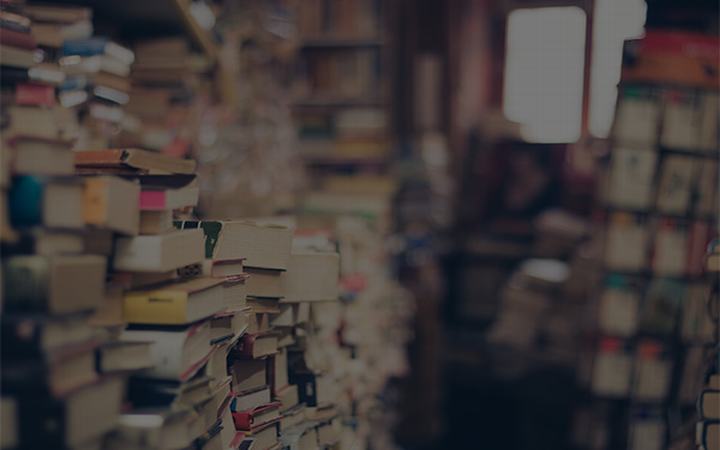
 支付宝扫一扫
支付宝扫一扫 微信扫一扫
微信扫一扫

